DBF -tiedoston avaaminen ja muuntaminen Exceliksi

- 2861
- 693
- Darryl Hammes MD
DBF - Tietokantatiedosto, kyky työskennellä, jonka kanssa oli aikaisemmin integroitu Microsoft Office -ympäristöön. Access and Excel -sovellukset toimivat muodossa, myöhemmin pääsy poistettiin paketista ja siitä tuli erillinen ohjelma, ja Excelissä vuodesta 2007 tietokantatuki oli merkittävästi rajoitettu.

Jos DBF-tiedostoa on mahdotonta avata suoraan Excelissä, se on esiasennettu.
DBF: tä, vaikka sitä pidetään monina vanhentuneina muodossa, sitä käytetään edelleen laajasti liiketoiminnan, suunnittelun, suunnittelun erikoistuneissa ohjelmissa. Missä tahansa työskentelevät suurten tiedon joukon kanssa, niiden jäsentäminen ja käsittely, pyyntöjen suorittaminen. Esimerkiksi 1C -ohjelmistokompleksi perustuu kokonaan tietokantojen hallintaan. Ja ottaen huomioon, että toimistodokumentaation ja tietojen massa tapahtuu Excelissä, integroitu työ näiden muotojen kanssa on merkityksellinen ja kysyntä.
Excel -ongelmat työskennellessäsi DBF: n kanssa
Excel 2003: ssa oli mahdollista avata ja muokata DBF: tä sekä tallentaa XLS -asiakirjat tässä muodossa:
- Valitse valikkopaneelissa "Tiedosto".
- Napsauta seuraavaksi "Tallenna nimellä".
- Valitse pudotusluettelosta "*.DBF ".
Tällaiseen toimintoon lisäävät sovellukselle on kuitenkin erityisiä ylärakenteita. Eri foorumeiden verkossa ohjelmoijat lähettävät kehityksensä, löydät erilaisia vaihtoehtoja. Suosituin XSLTODBF-niminen ylärakenne voidaan ladata kehittäjän verkkosivustolta http: // basile-m.Narodi.ru/xlstodbf/lataus.HTML. Lataus on ilmainen, mutta haluttaessa voit tukea projektia siirtämällä minkä tahansa määrän lompakkoon tai korttiin.
Asennus ja käyttö:
- Lataa arkisto yllä olevasta sivustosta.
- Poista siitä XLSTODBF.Xla ja tallenna tietokoneellesi.
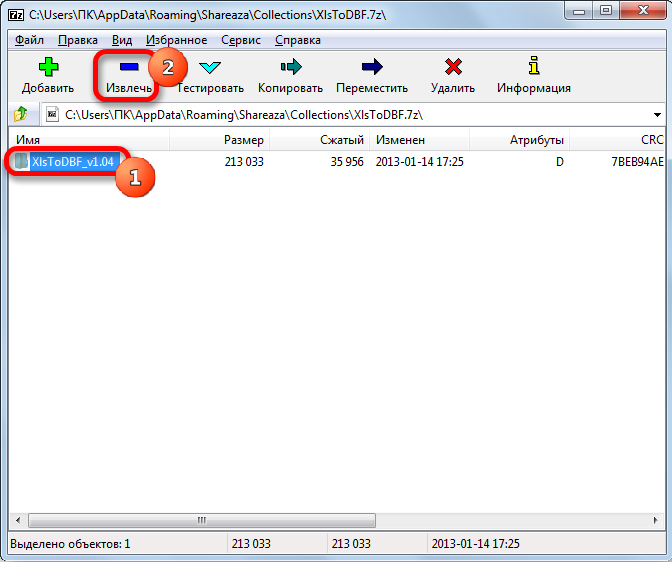
- Siirry Excelissä valikkoon painikkeella, jonka Microsoft -kuvake on vasemmalla, "parametrit".
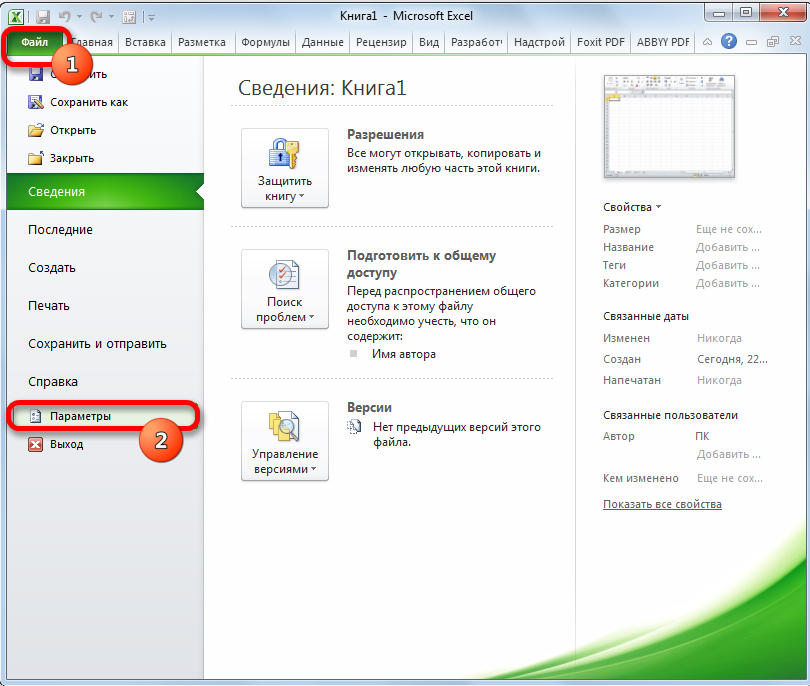
- Valitse "Excel" -parametrit "ylärakenteet".
- Rivissä "Management/ylästruktuuri Excel" napsauta "Cross".
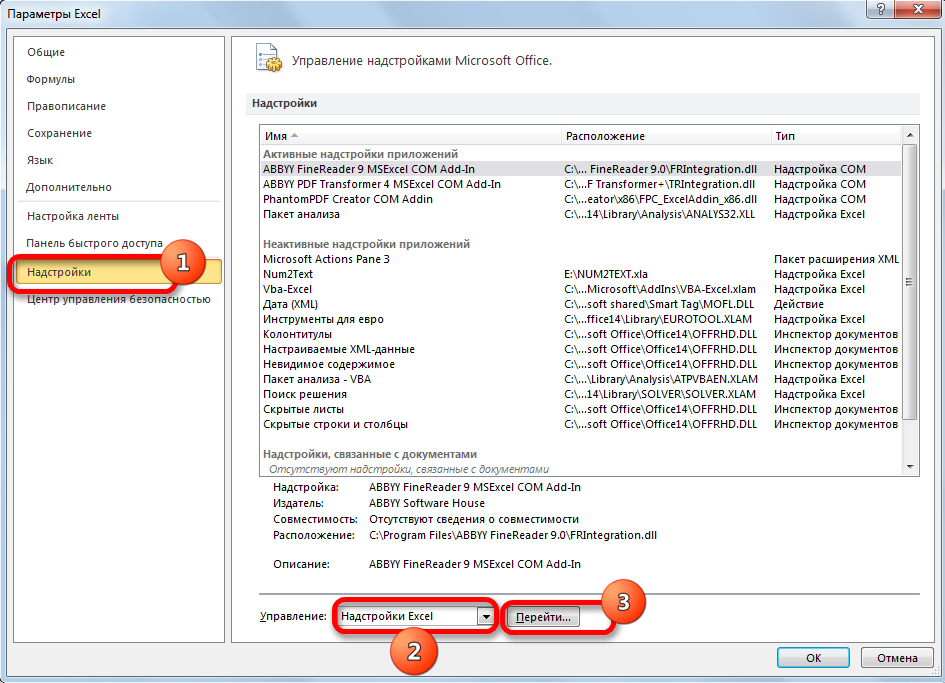
- Napsauta "tarkista" ja määritä säilynyt XLSTODBF.XLA.
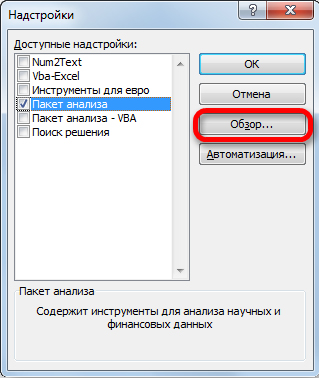
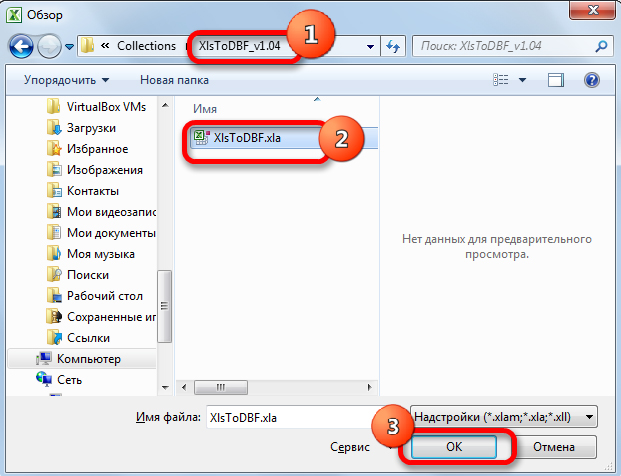
- Add -s -luettelon tulisi näkyä ”XLS -> DBF” vaiheittaisella tarkistusmerkillä. Merkki, jos se ei ole.
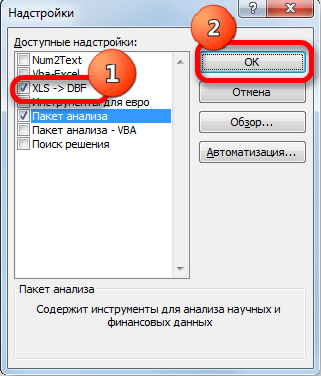
- Nyt voit tallentaa .XLS muodossa .Dbf. Samasta sivustosta voit ladata yksityiskohtaiset käyttöohjeet. Tärkeintä on laatia taulukkotiedot oikein.
- Kun taulukko on valmis, valitse kaikki täytetyt solut ja napsauta Alt ja F
- Kentällä avautuvassa makroikkunassa kirjoita XLSTODBF, rekisteröinti ei ole tärkeä.
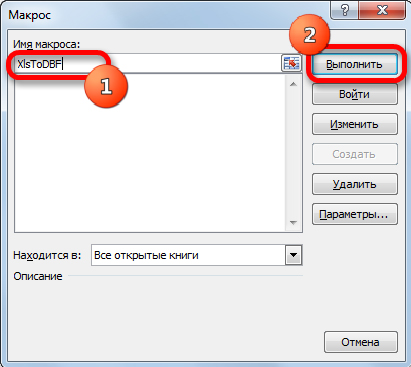
- Napsauta "Suorita".
- Jos olet valmis ja annoit tietoa oikein, niin lähde XLS sijaitsee kansiossa tietokantatiedosto tallennetaan.
Jos et halua muuttaa mitään toimistoon, älä luota ylärakenteisiin ja kolmansien osapuolten sovelluksiin, voit tarjota enemmän aikaa -kuluttavan tavan muuntaa XLS -tiedosto DBF: ksi:
- Osta ja asenna Microsoft Access -ohjelma.
- Valmistele ja tallenna asiakirja Excelissä.
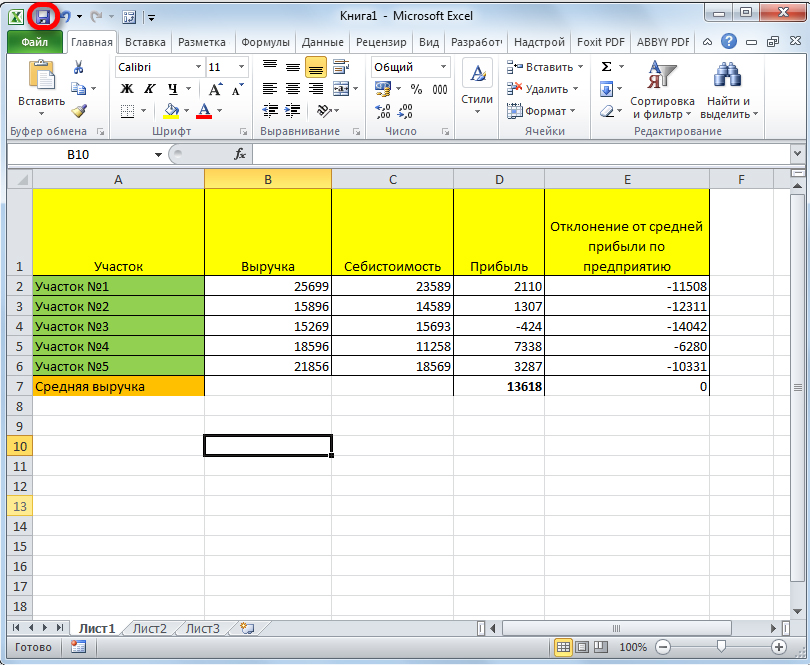
- Paina "Avaa" -painiketta MS Accessissa ja valitse tiedosto.
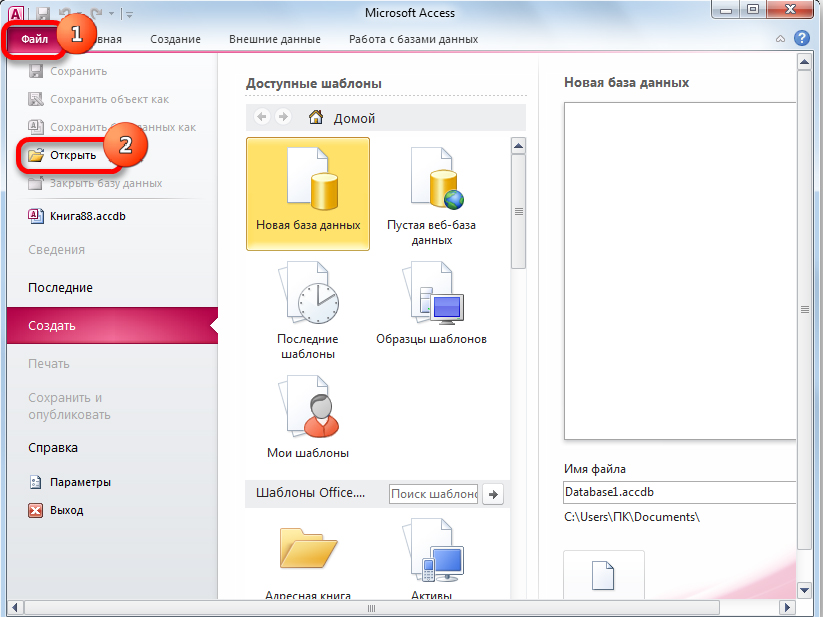
- Nyt sinun on määritettävä tuonti oikein.
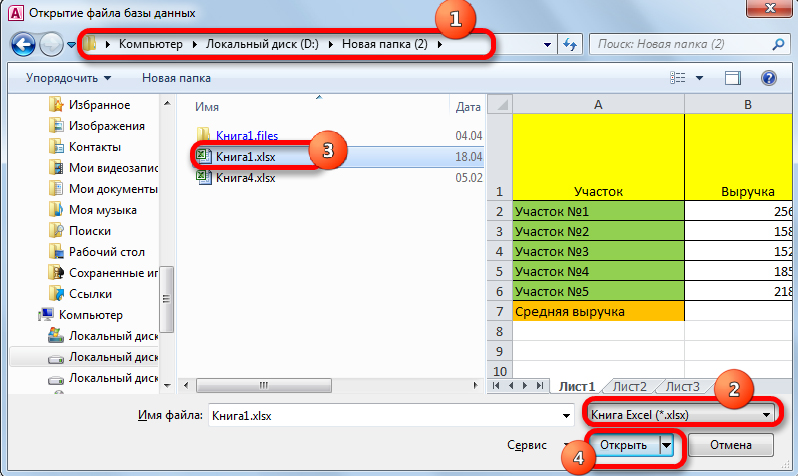
- Valitse arkki, josta aloitat. Jos niitä on useita, sinun on silti tehtävä yksi kerrallaan.
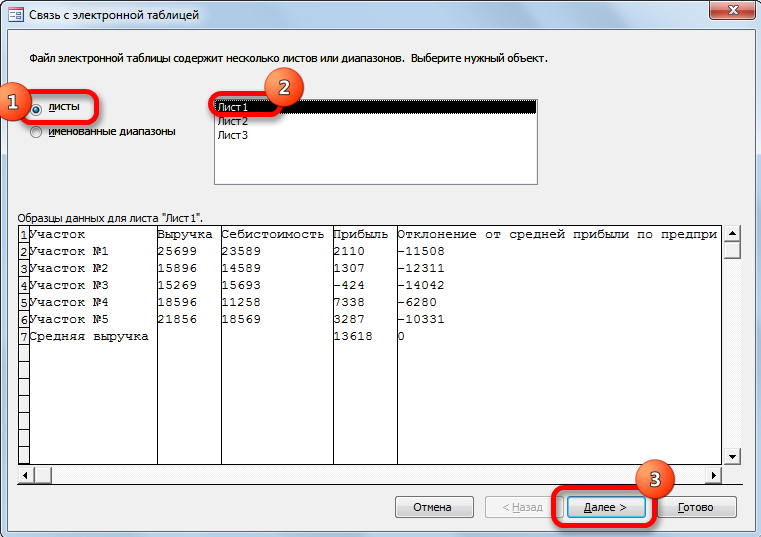
- Jos taulukossa on otsikot, laita vastaava tarkistus.
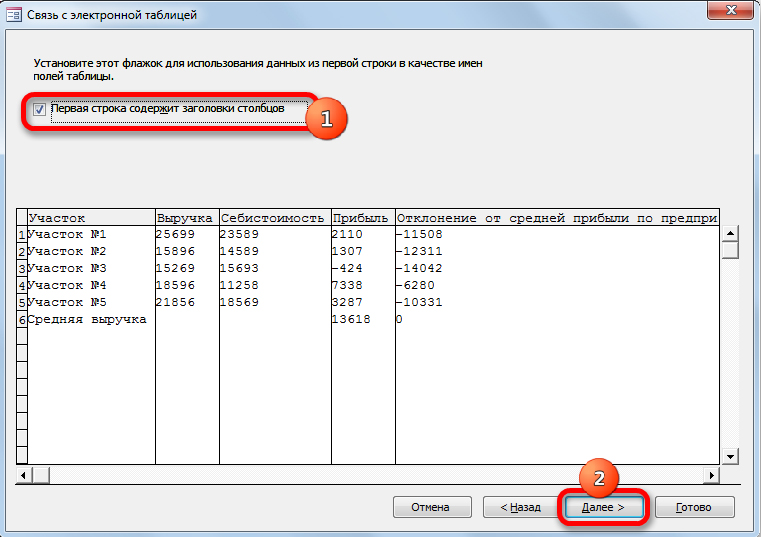
- Seuraavaksi voit muuttaa taulukon nimen.
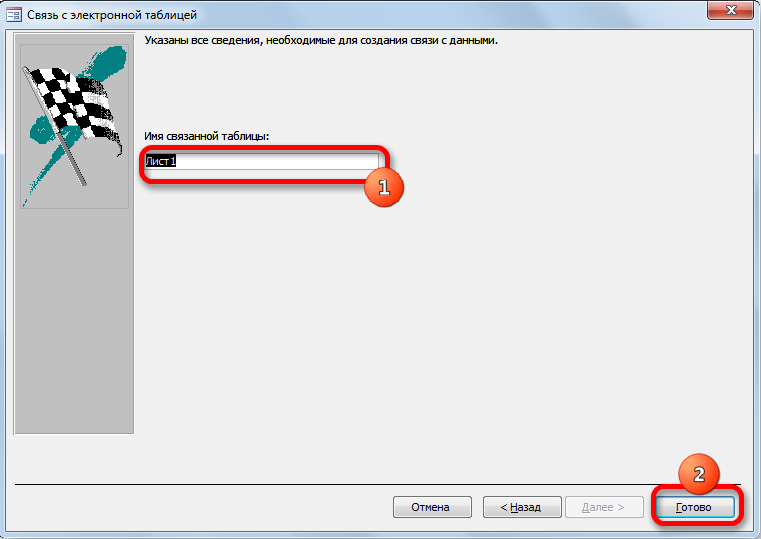
- Napsauta nyt "Ulkoisia tietoja".
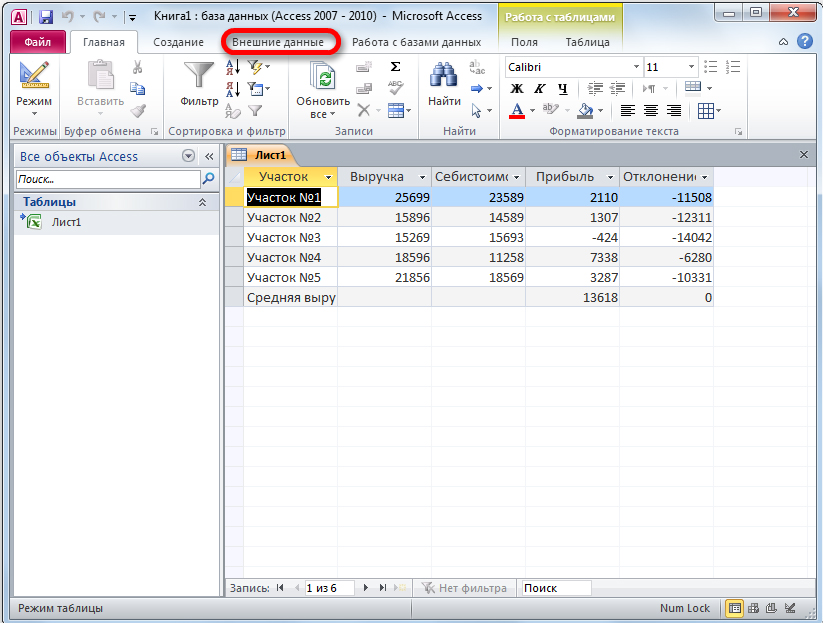
- Napsauta "Vie" -painiketta "lisäksi".
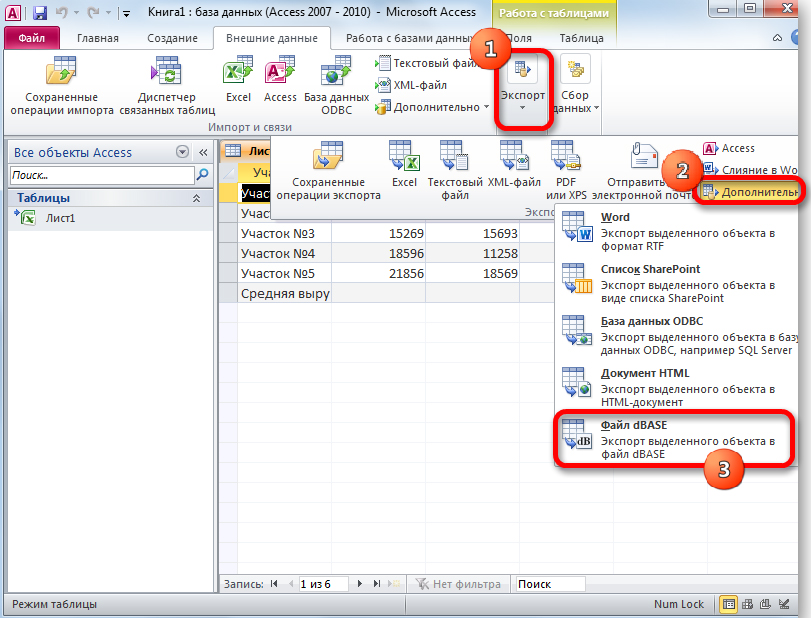
- Valitse "DBase" -tiedosto.
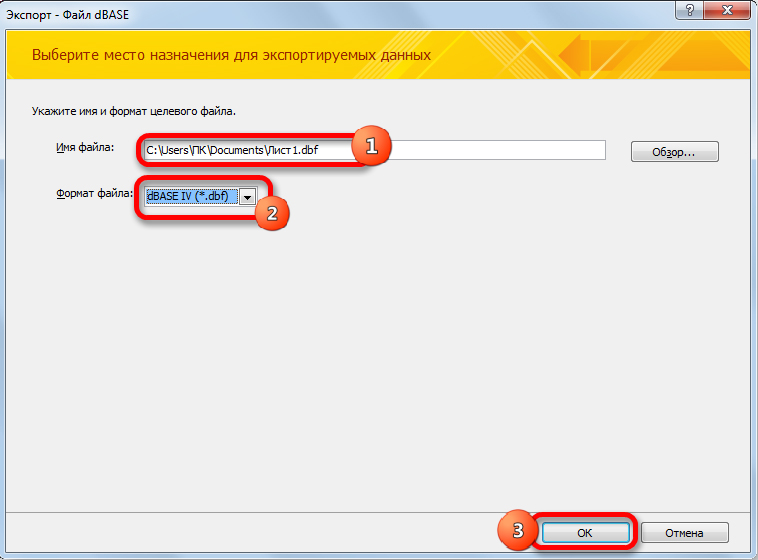
- Ilmoita säilyttämisen nimi ja paikka.
Tämä menetelmä ei aina toimi onnistuneesti, usein tietojenkäsittelyn virheitä tapahtuu seuraavassa säilyttämisessä. Ja hän on erittäin pitkä ja hankalaa.
Muuntaminen
Jotta ei kärsi itse toimisto -ohjelmista, on luotu monia sovelluksia kääntämään tietoja muodosta toiseen. Ensinnäkin melkein kaikki tehokkaat DBMS: n työskentelemisohjelmat viittaa. Toiseksi muuntamiseen on erikoistuneita pieniä palveluita. Tässä muutama niistä:
- DBFView on yksinkertainen ohjelma tietokantojen kanssa työskentelemiseksi, jonka avulla voit muokata, tarkastella tietokantaa, avata sen XLS: ssä ja tuoda se siitä ilman lisätoimintoja. Tukee DBF DBase, Clipper, Foxpro, Visual Foxpro -muodot ja monet muut.
- DBF Viewer Plus - Sovellus, joka ei vaadi asennusta hyvällä toiminnalla. Antaa sinun luoda tietokantoja, viedä erilaisiin muotoihin, mukaan lukien .XLS. Sisältää mahdollisuudet muokkaamiseen, lisäämiseen, uudelleennimeämiseen, tietueiden lajitteluun, suodatin ja hakuun, tulostamiseen ja esikatseluun.
- WhiteTtown Converters Pack - joukko muunnoslaitoksia eri suuntiin, välttää virheitä ja konflikteja muuntaessasi muotoon muotoon.
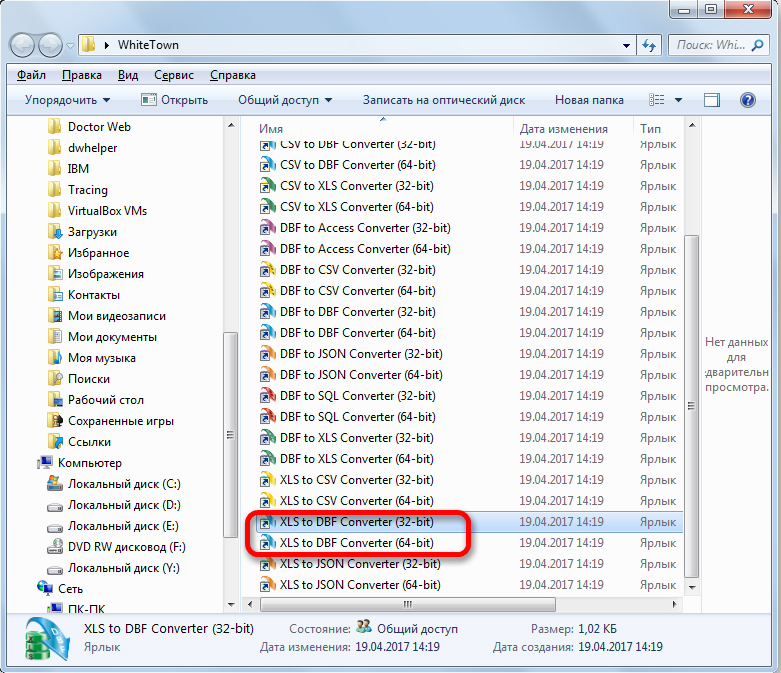
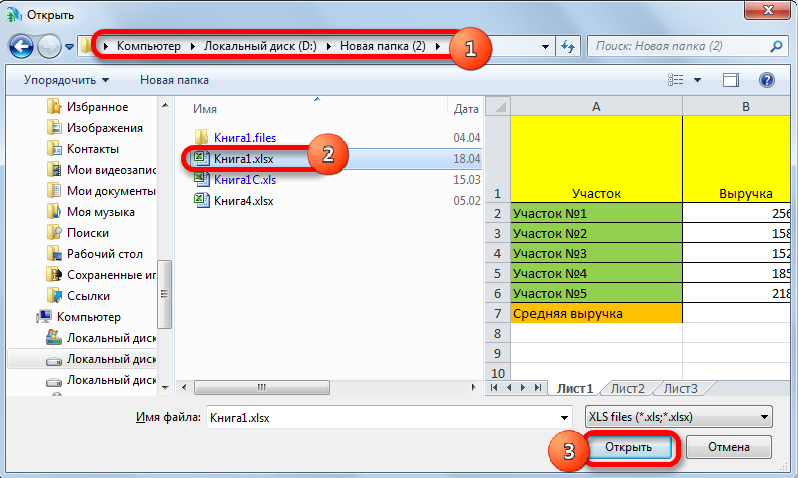
- DBF -komentaja - Professional Software, muuntaen vain pienen osan sen toiminnallisuudesta.
Kaikissa näissä ohjelmissa muutos johtuu siitä, että sinun on avattava lähdetiedosto ja suoritettava komento "muuntaa" tai "vienti".
On myös ilmaisia online -muutospalveluita. Tällaisilla sivustoilla ehdotetaan lähdetiedoston lähettämistä (lähettämistä) napsauttamalla "Muunna", jonka jälkeen on linkki muunnettuun asiakirjaan. Kuinka paljon voit luottaa sellaisiin palveluihin, yksittäiseen ratkaisuun, omalla vaarassasi ja riskillä.
Siksi DBF: n avaaminen Excel -ohjelmassa on mahdollista avata, mutta jos sen versio 2007 on uusi, niin mitään ei voida tehdä sen kanssa, katso vain. Muokkaamiseen, XLS: n säästämiseen on erityisiä ylärakenteita tai ohjelmia sekä muutosta vastakkaiseen suuntaan. Jos sinulla on kokemusta DBF: n muuntamisesta ja työskentelystä eri sovelluksissa, jaa neuvoja kommentteihin.
- « Langaton ADSL Marchrotizer TP-Link TD-W8951nd -ominaisuudet, säätömenettely ja laiteohjelmisto
- Wi-Fi-todennusvirheen ratkaisu Androidilla »

